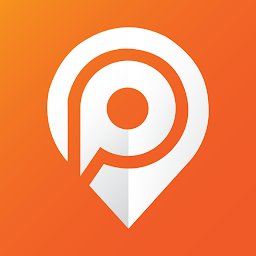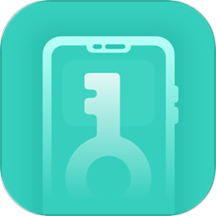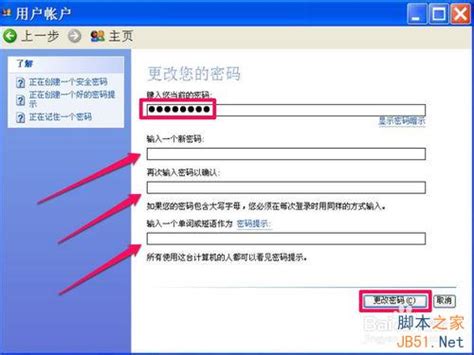轻松解锁:一键删除电脑开机密码的方法
在数字时代,电脑已经成为我们日常生活和工作中不可或缺的工具。为了保护个人隐私和数据安全,许多用户会选择设置开机密码。然而,在某些情况下,比如你已经不再需要密码保护,或者你想要更换新的安全措施,删除电脑开机密码就变得非常必要。本文将详细介绍在不同操作系统下如何删除电脑开机密码,并提供一些注意事项和替代方案,以确保你的操作既安全又高效。
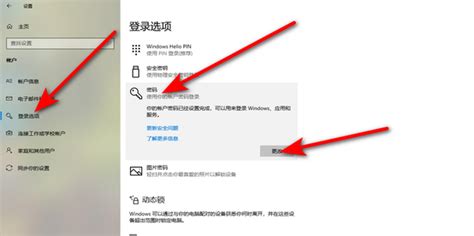
一、Windows系统下删除开机密码
1. Windows 10/11系统
对于大多数Windows 10和Windows 11用户来说,删除开机密码的过程相对简单。
步骤一:进入“设置”
首先,你需要打开“设置”应用。你可以通过点击任务栏上的“开始”按钮,然后选择齿轮图标来进入设置界面。
步骤二:导航到“账户”选项
在设置界面中,你需要找到并点击“账户”选项。这通常会显示你的账户信息和相关设置。
步骤三:选择“登录选项”
在账户界面中,你会看到“登录选项”一项。点击它,你将看到各种登录方式,包括密码、PIN、图片密码等。
步骤四:删除密码
在登录选项界面,找到“密码”部分,然后点击“更改”按钮。系统会要求你输入当前的密码以进行验证。验证成功后,你会看到一个“删除”按钮,点击它即可删除开机密码。
2. Windows 7系统
对于仍在使用Windows 7的用户,删除开机密码的步骤略有不同。
步骤一:打开“控制面板”
点击“开始”按钮,然后在搜索框中输入“控制面板”并打开它。
步骤二:选择“用户账户和家庭安全”
在控制面板中,找到并点击“用户账户和家庭安全”选项。
步骤三:进入“用户账户”
在用户账户和家庭安全界面中,你会看到“用户账户”一项。点击它以继续。
步骤四:删除密码
在用户账户界面中,你会看到你的账户信息。选择“删除密码”选项,然后系统会要求你输入当前的密码以进行验证。验证成功后,你的开机密码将被删除。
二、macOS系统下删除开机密码
对于使用macOS的用户来说,删除开机密码的步骤同样简单明了。
步骤一:打开“系统偏好设置”
点击屏幕左上角的苹果图标,然后选择“系统偏好设置”。
步骤二:进入“用户与群组”
在系统偏好设置界面中,找到并点击“用户与群组”选项。
步骤三:解锁面板
在用户与群组界面中,你需要点击左下角的锁图标以进行解锁。系统会要求你输入管理员密码以进行验证。
步骤四:选择用户并删除密码
在解锁后的界面中,选择你想要删除密码的用户。然后,点击右侧的“更改密码”按钮。在弹出的对话框中,将新密码和验证密码字段留空,然后点击“更改密码”按钮。这样,你的开机密码就被删除了。
三、BIOS/UEFI设置中删除开机密码
除了操作系统层面的密码,一些电脑还设置了BIOS或UEFI开机密码。这种密码是在系统启动之前进行验证的,因此无法通过操作系统内的设置来删除。
步骤一:重启电脑并进入BIOS/UEFI设置界面
重启电脑,并在启动过程中按下特定的按键(通常是Del键、F2键、F10键或Esc键)以进入BIOS/UEFI设置界面。具体按键取决于你的电脑品牌和型号。
步骤二:找到安全设置
在BIOS/UEFI设置界面中,你需要找到与安全相关的选项。这通常位于“Security”或“Advanced”菜单下。
步骤三:删除或禁用开机密码
在安全设置菜单中,你会看到与开机密码相关的选项。选择它,并按照提示输入当前的密码以进行验证。验证成功后,你可以选择删除或禁用开机密码。
步骤四:保存并退出
完成密码删除或禁用操作后,你需要保存设置并退出BIOS/UEFI设置界面。这通常可以通过选择“Save & Exit”或类似的选项来完成。
四、注意事项和替代方案
在删除电脑开机密码之前,有一些注意事项需要牢记在心:
安全性考量:删除开机密码会降低电脑的安全性。如果你的电脑包含敏感信息或经常连接到不安全的网络,请务必谨慎考虑。
替代方案:如果你仍然希望保护你的电脑免受未经授权的访问,可以考虑使用其他安全措施,如指纹识别、面部识别或PIN码。这些措施在提供便利性的同时,也能提供与密码相当的安全性。
备份重要数据:在进行任何与密码相关的更改之前,请确保你已经备份了所有重要数据。以防万一出现意外情况导致数据丢失。
注意隐私保护:如果你的电脑是共享的或多个人使用的,请确保在删除密码之前已经与所有相关方进行了沟通并达成了共识。
五、总结
删除电脑开机密码是一个简单但重要的操作。它可以帮助你提高使用电脑的便利性,但也可能带来一定的安全风险。因此,在进行此操作之前,请务必权衡利弊并谨慎考虑。如果你决定删除密码,请按照上述步骤进行操作,并根据你的操作系统和电脑品牌进行相应的调整。同时,也请记得考虑使用其他安全措施来保护你的电脑和数据安全。
-
 轻松解锁:Win7系统开机密码强制删除技巧资讯攻略11-11
轻松解锁:Win7系统开机密码强制删除技巧资讯攻略11-11 -
 轻松解锁:如何取消Win7电脑的开机密码资讯攻略11-02
轻松解锁:如何取消Win7电脑的开机密码资讯攻略11-02 -
 电脑开机迟缓?一键速解桌面图标加载慢的问题!资讯攻略11-14
电脑开机迟缓?一键速解桌面图标加载慢的问题!资讯攻略11-14 -
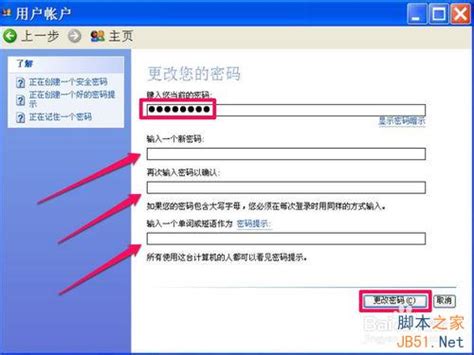 轻松操作!一键去除Windows XP开机登录密码资讯攻略10-25
轻松操作!一键去除Windows XP开机登录密码资讯攻略10-25 -
 轻松掌握:XP与Win7电脑开机密码的设置与解除秘籍资讯攻略11-04
轻松掌握:XP与Win7电脑开机密码的设置与解除秘籍资讯攻略11-04 -
 轻松解锁!桌面顽固图标删除秘籍,一键告别删不掉的烦恼资讯攻略10-25
轻松解锁!桌面顽固图标删除秘籍,一键告别删不掉的烦恼资讯攻略10-25